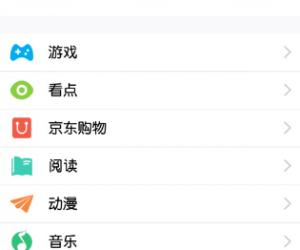Premiere视频处理之消除水印,一共两招
发布时间:2019-06-21 16:07:14作者:知识屋
视频去水印的方法有很多,随便找一款视频处理软件都能做到,只是实际操作的复杂程度、难易程度不同罢了。如果你使用的是Premiere软件,可以学习两种去水印的方法,下面小编就给大家进行演示。
如何使用Premiere去除视频中的水印?
方法一
打开Premiere软件,在项目面板中双击鼠标,弹出导入窗口,选择需要处理的视频,
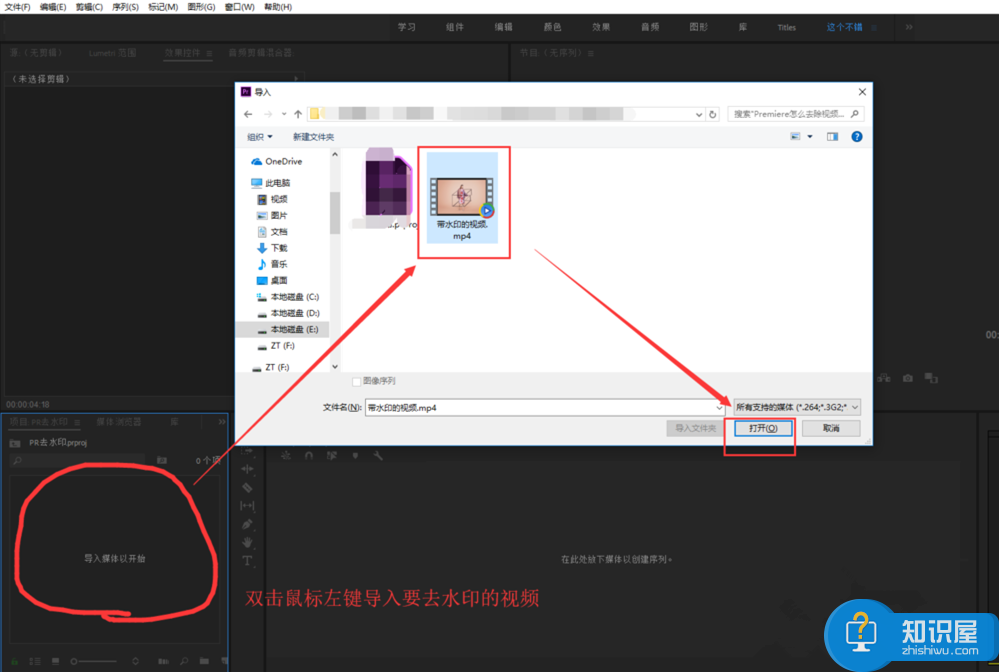
视频导入成功,将其拖动到时间轴的窗口处,单击鼠标,创建一个序列,如图,视频位于轨道1,
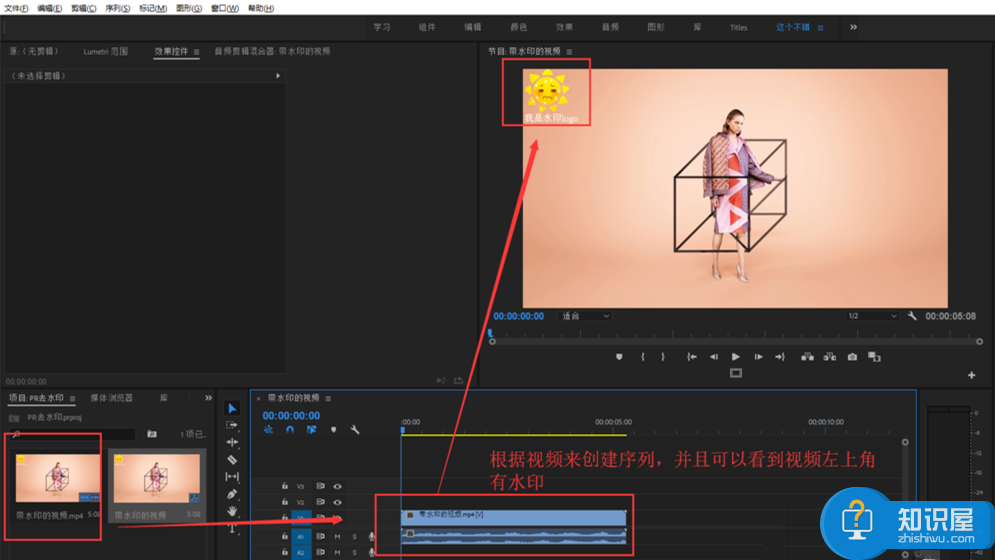
打开效果窗口,搜索找到【变换】效果,将该效果应用到视频中,
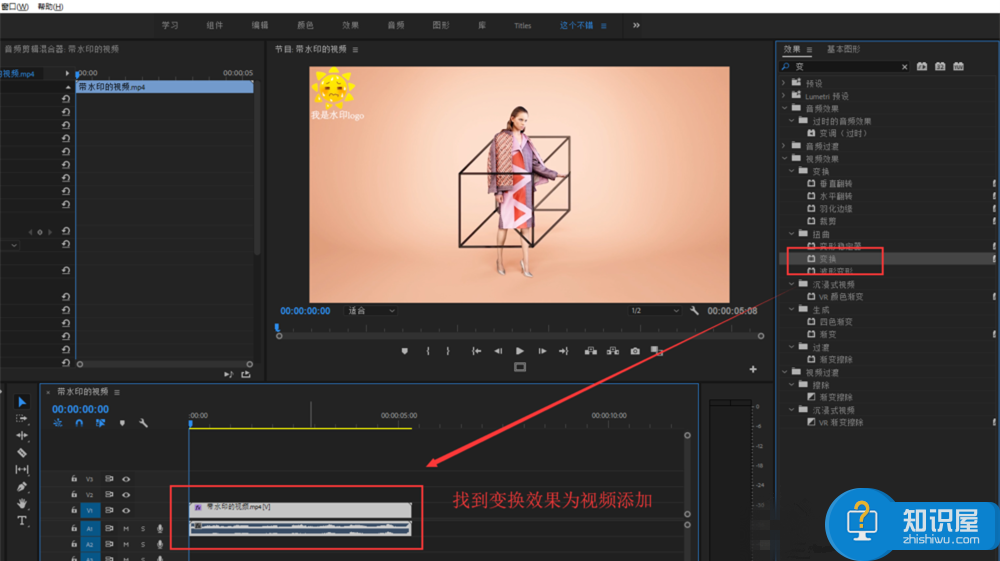
选中视频素材,打开【效果控件】窗口,找到变换效果,先设置【锚点】,通过锚点的位移将水印移出画面,
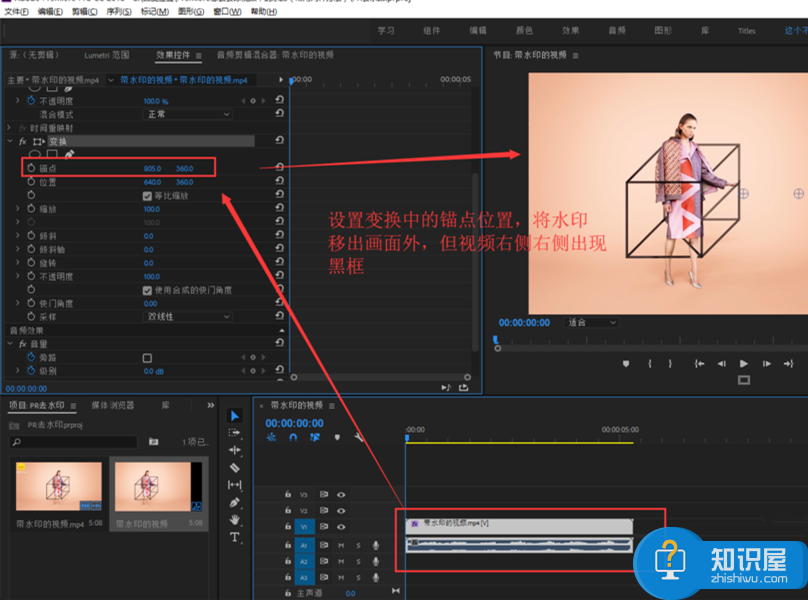
如图,视频画面中出现了一个黑框,找到变换效果的【缩放】设置,将视频放大,直至将黑框填满即可。
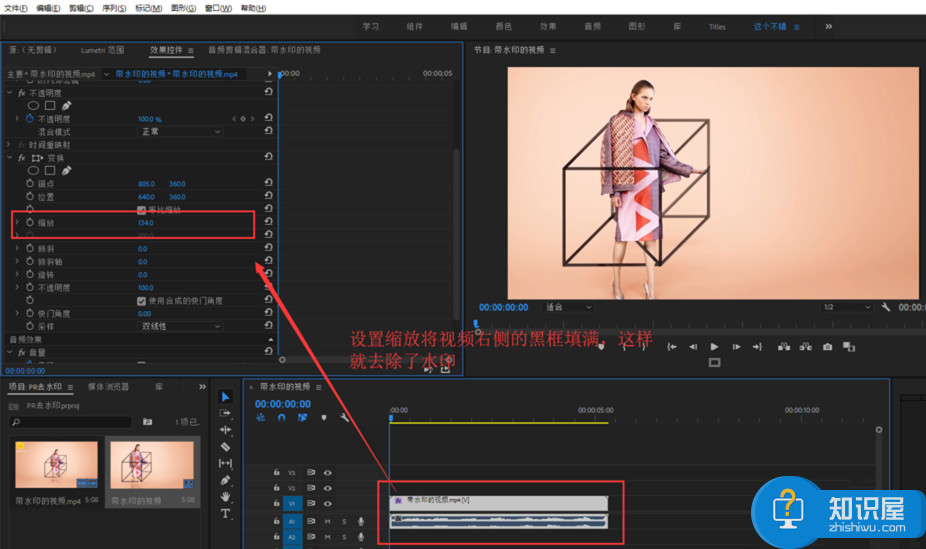
方法二
导入视频,将其拖放到时间轴,选中视频,鼠标右击,点击【取消链接】命令,
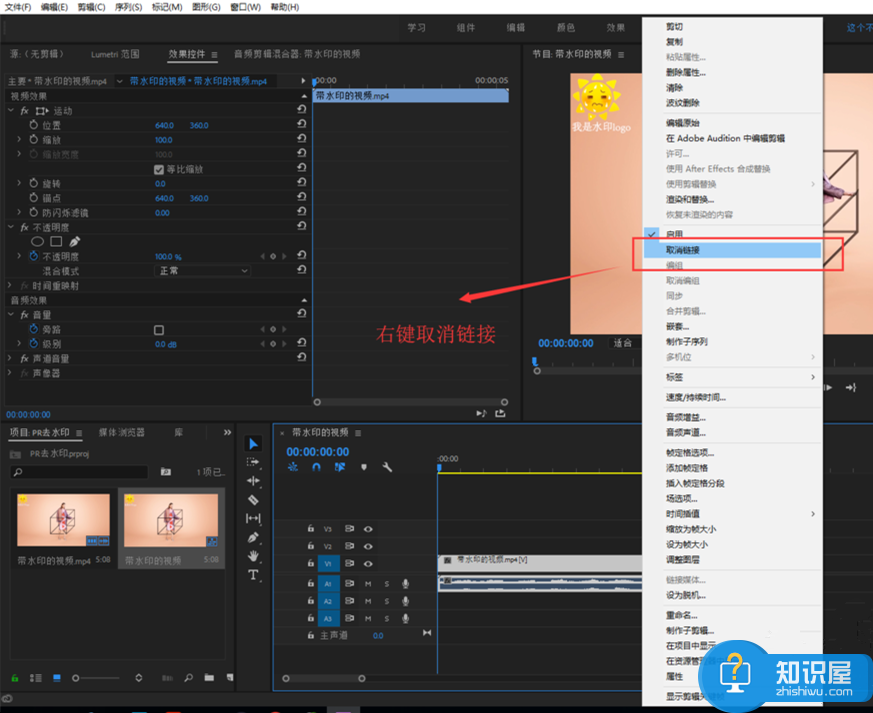
将视频声音与画面分开,按住Alt键,拖动视频到轨道2,进行复制,
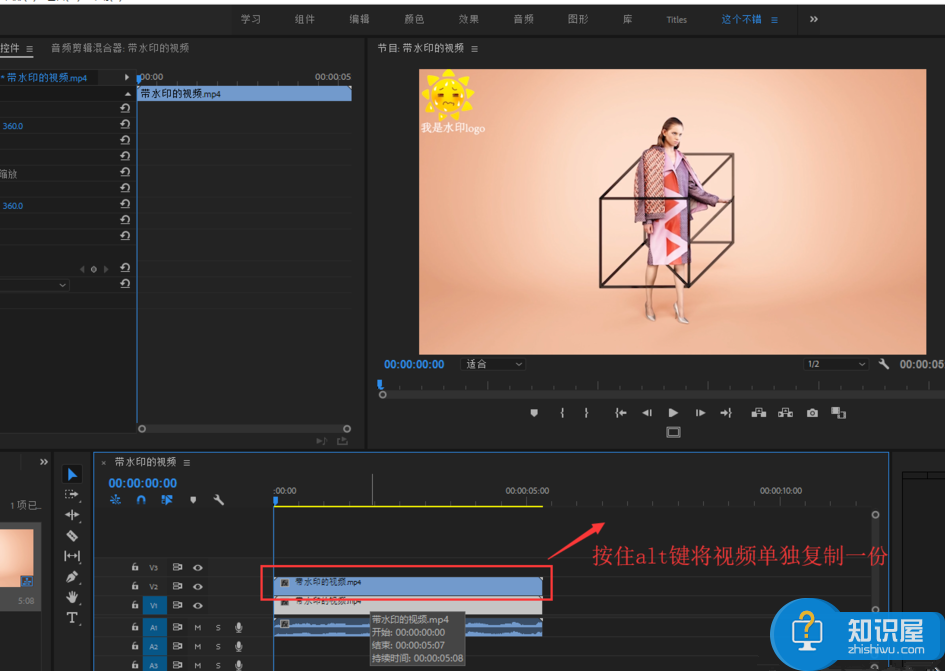
打开效果窗口,搜索找到【高斯模糊】效果,将该效果添加到视频轨道2的素材中,
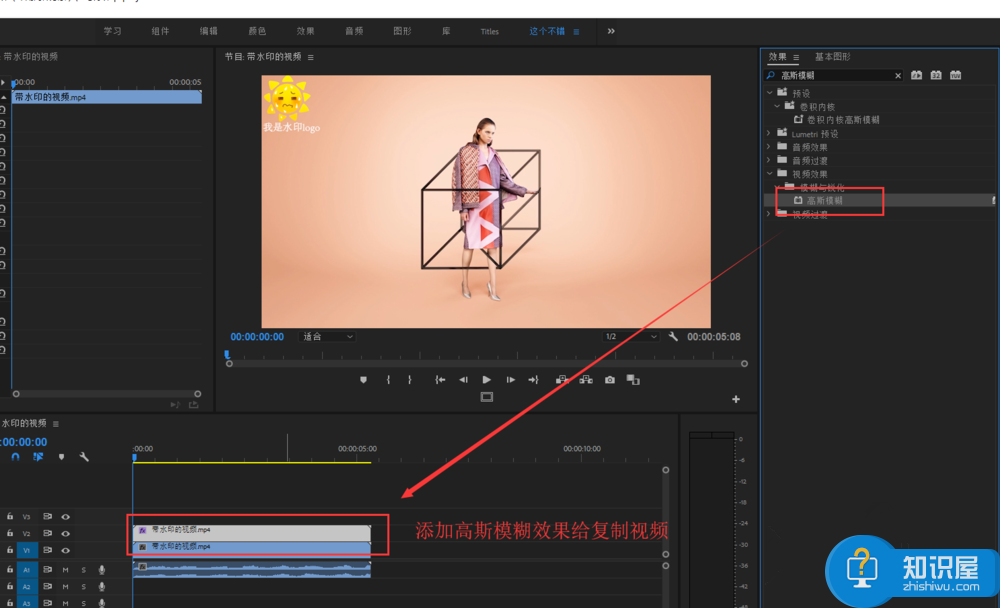
打开【效果控件】窗口,找到高斯模糊效果,先创建一个矩形蒙版,将蒙版移动到水印区域,调整蒙版大小,使其能够覆盖水印,
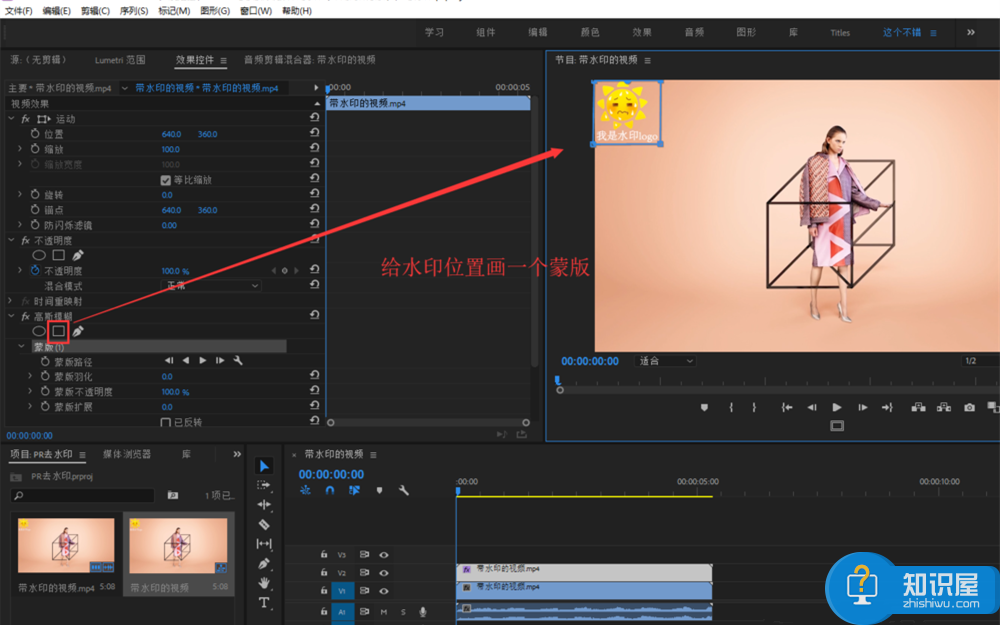
在高斯模糊效果中设置【模糊度】的数值、【模糊尺寸】,并勾选【重复边缘像素】,确保可以将水印完全模糊,如图。
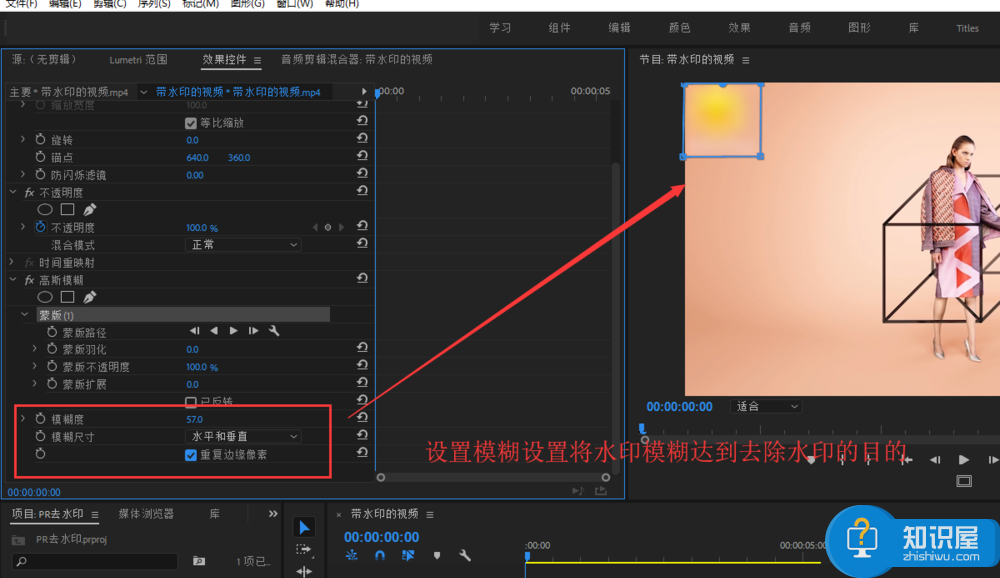
使用Premiere去除视频水印还是很简单的,你有学会方法吗?
知识阅读
软件推荐
更多 >-
1
 一寸照片的尺寸是多少像素?一寸照片规格排版教程
一寸照片的尺寸是多少像素?一寸照片规格排版教程2016-05-30
-
2
新浪秒拍视频怎么下载?秒拍视频下载的方法教程
-
3
监控怎么安装?网络监控摄像头安装图文教程
-
4
电脑待机时间怎么设置 电脑没多久就进入待机状态
-
5
农行网银K宝密码忘了怎么办?农行网银K宝密码忘了的解决方法
-
6
手机淘宝怎么修改评价 手机淘宝修改评价方法
-
7
支付宝钱包、微信和手机QQ红包怎么用?为手机充话费、淘宝购物、买电影票
-
8
不认识的字怎么查,教你怎样查不认识的字
-
9
如何用QQ音乐下载歌到内存卡里面
-
10
2015年度哪款浏览器好用? 2015年上半年浏览器评测排行榜!